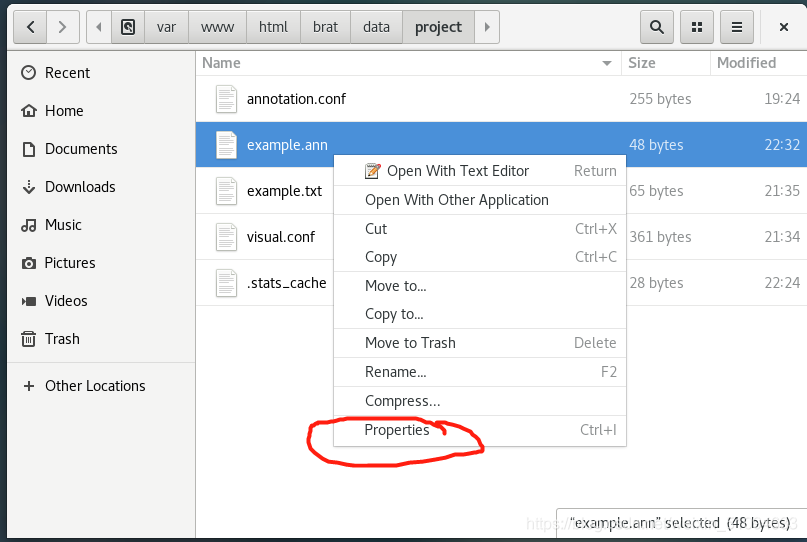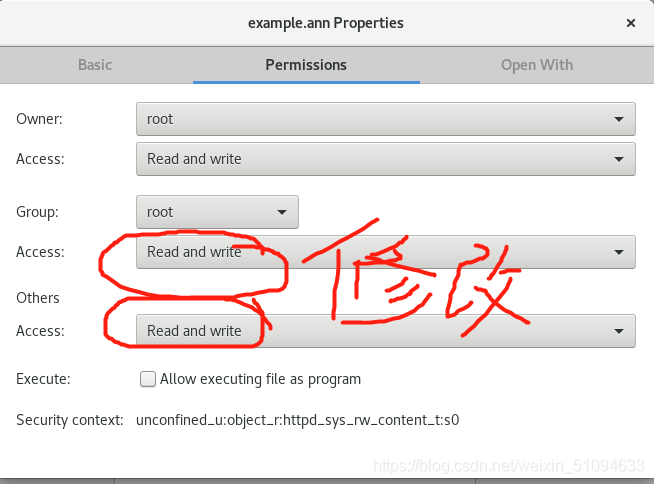VM虚拟机安装Brat
先说一句
以下内容,需要大量下载,如果觉得网页下载速度过慢,可安装IDM
以下为IDM软件,特意找了无需付费的:
链接:https://pan.baidu.com/s/1-jVeAATN3D1lnjTP-kUNnQ
提取码:26de
复制这段内容后打开百度网盘手机App,操作更方便哦–来自百度网盘超级会员V5的分享
下面的IDM的相关教程:
一定得会的IDM使用技巧.转载自马小帮
再说一句
当涉及Linux控制台上,文件的修改时,按 i 进入insert,即编辑状态。编辑完成后,按Esc退出编辑状态。输入 :wq 保存并退出文件。
1. 安装VMware
VMware安装教程.转载自how2j
注意不要用网站内提供的安装包,版本过老,安装后也需要更新,非常麻烦。建议直接去VMware官网
直接帮大家找好了:ZC10K-8EF57-084QZ-VXYXE-ZF2XF
2.安装CentOS系统
Cenos7镜像下载.转载自how2j
Cenos安装教程,非常详细可靠,一定按教程来,一步都不能错!.转载自how2j
3. CenOS切换图形界面
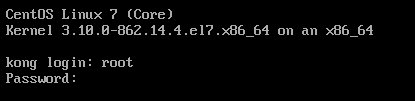
安装完成后,CenOS一直都是这样的黑屏状态,这时候需要切换至图形界面。centos 7 启动与切换图形界面.转载自想养一只雪狐
提示: 键盘无法输入成功时,按Alt+G进入虚拟机,可以使键盘鼠标均锁定在虚拟机内。如果想要退出虚拟机,对主机进行操作,按Alt+Ctrl即可。
4.安装Brat工具
Centos7下安装Brat工具进行中文文本标注.转载自zz_走走停停
在进行到“三、安装Brat”时,对上面文章做一下修改和解释,以下内容参考原文章进行阅读:
1.下载Brat
- “安装v1.3p1版本,下载地址:
https://github.com/nlplab/brat/archive/v1.3_Crunchy_Frog.tar.gz”文中给出的链接是失效的,同样建议去Brat官网。注意,Brat的安装包应下载在虚拟机内。至于浏览器,可以在home中可以找到上一步保存下来的index.html,点击就可以进入火狐浏览器。 - 下载的压缩文件放在Apache文件夹中:/var/www/html/,接下来详细介绍下Apache文件夹如何打开。
首先点击home,然后看图

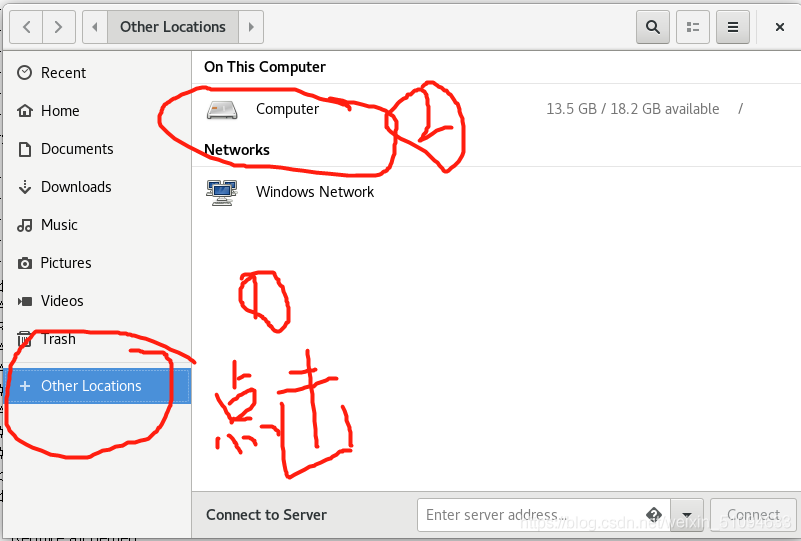
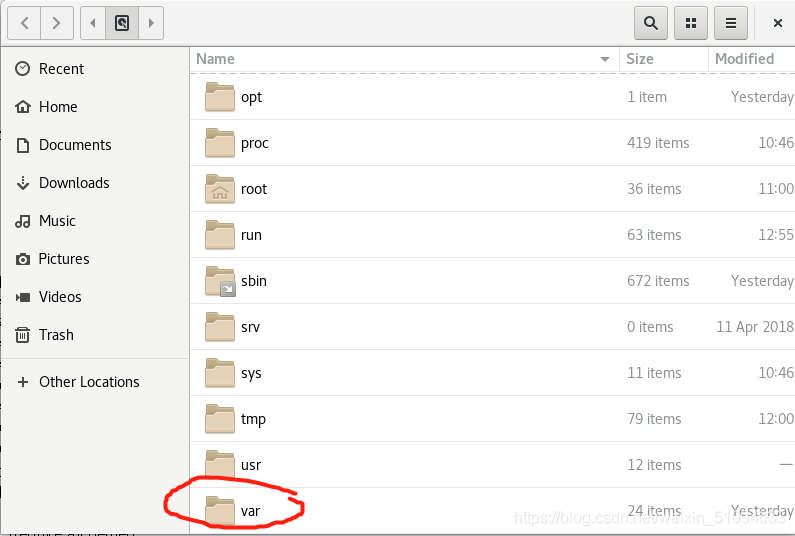
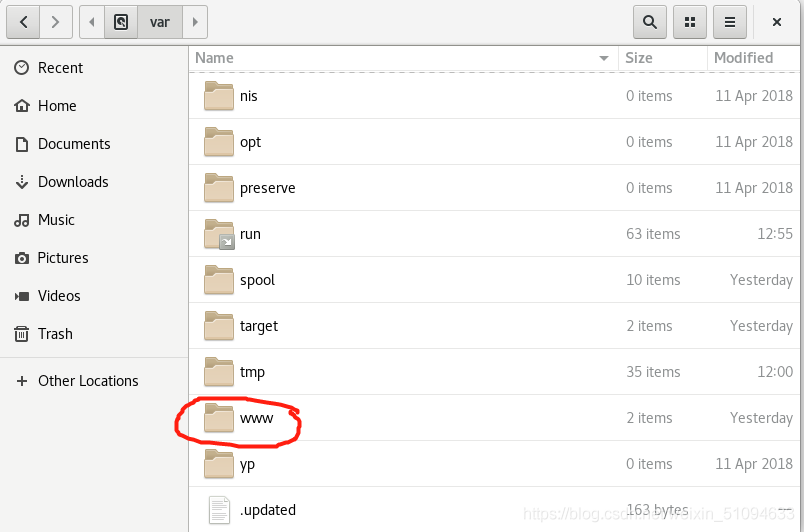
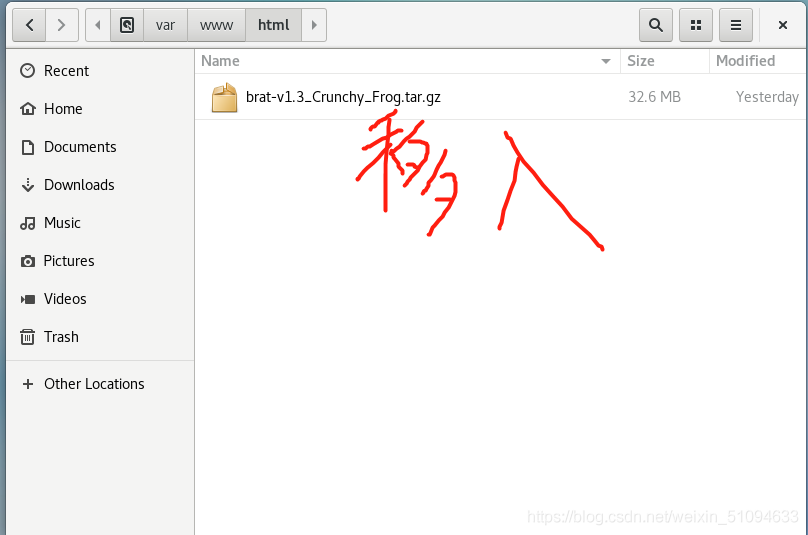
如果是在浏览器中下载好了的话,这个压缩包应该是在Downloads中。
2.解压文件
首先,按Alt+Ctrl+F2(/F3/F4/F5/F6 随便怎么按,能进去控制台就行,就不去就换)
然后,进入目录,输入:cd /var/www/html
再确认是否进入,查看一下当前所在的目录,输入pwd
如果显示/var/www/html,则进入成功。
最后,输入tar -xzvf v1.3_Crunchy_Frog.tar.gz
注意,加粗的内容,按照自己的安装包名字输入,比如说,我就应该输入tar -xzvf brat-v1.3_Crunchy_Frog.tar.gz
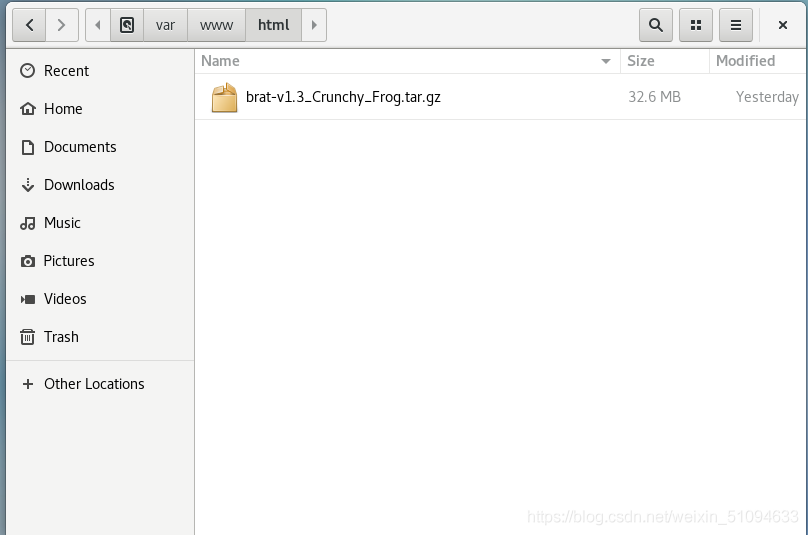
3.文件夹重命名
与上一步同理,记得对加粗内容进行调整。
mv brat-1.3_Crunchy_Frog brat
9.标注示例
d.开始标注
进入网站后会出现错误,需要再操作一下。
安装Brat出现错误:Error: ActiongetCollectionInformation failed on error Internal Server Error.转载自zz_走走停停
如果出现readonly错误